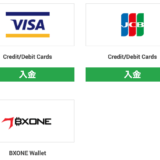MT4ではインジケーター用をフォルダにファイルを追加することで、外部のカスタムインジケーターも搭載できます。
ただしMT4はもともとWindowsに対応していたので、Macですと少し入れ方が変わります。ですが直接パソコンのフォルダへファイルを追加すれば、問題なく挿入できます。
今回は特許取得のトレード技術で10万人以上が使っている「プライスアクション」から、お気に入りのインジケーター「プライス・ストラクチャーFX」を例にシェアします。
好きなところから見る
MQL4のインジケーターフォルダへの行き方
まず好きなフォルダを開いて、上部メニューの「移動」をクリックします。
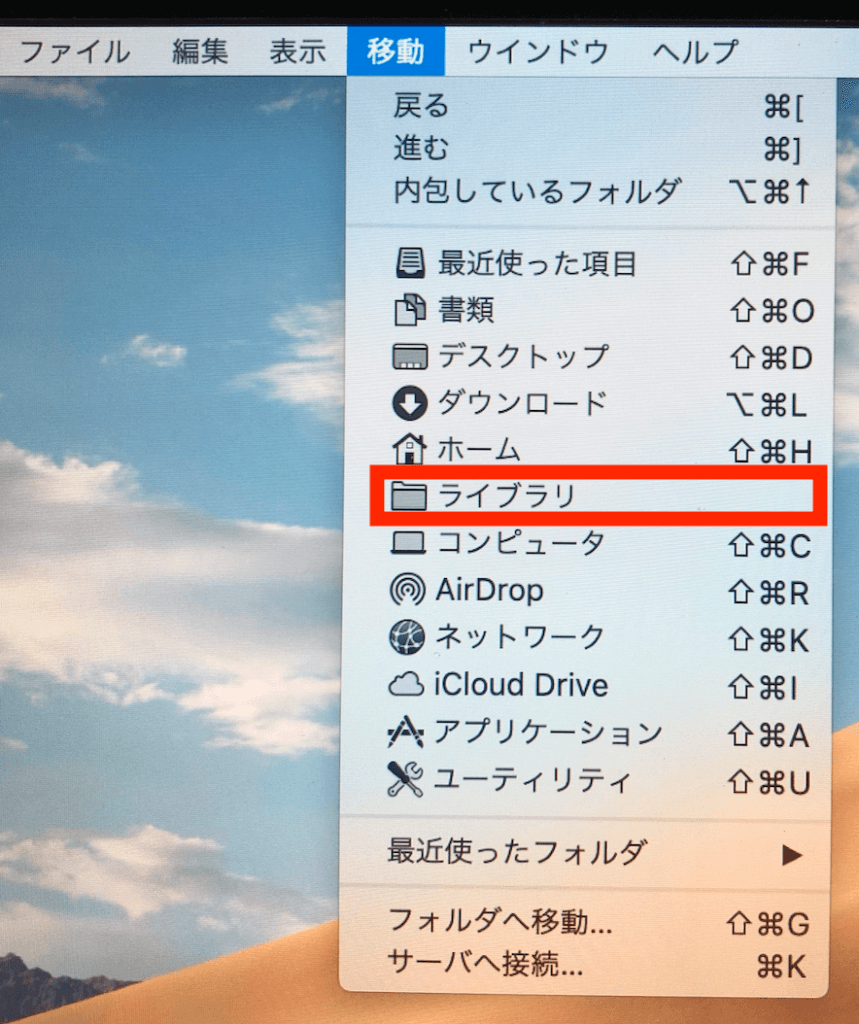
Optionキーを押している間表示される「ライブラリ」を選びます。そして「indicators」フォルダまで進みます。
indicatorsフォルダへの行き方
- Application support
- com.xmtrading.nt4_数字の文字列
- drive_C
- Program Files
- XMTrading MT4
- MQL4
- Indicators
Indicatorsフォルダに、インジケーターの実行ファイル(.ex4)をコピーペーストします。
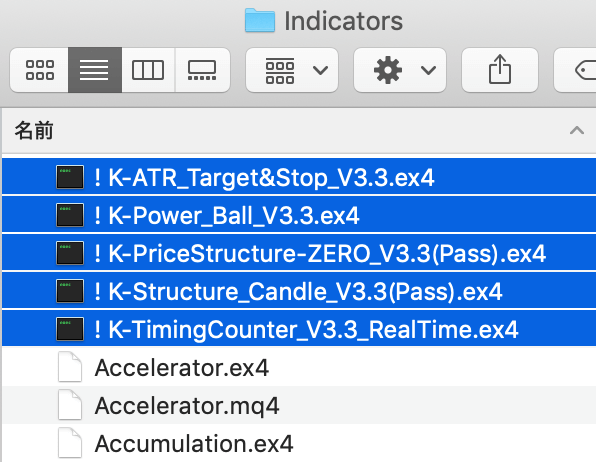
今回搭載する「プライス・ストラクチャーFX」は、5つのファイルを追加しました。
テンプレートとサウンドファイルも追加
インジケーターによっては、テンプレートとサウンドフォルダにもファイルを追加することがあります。
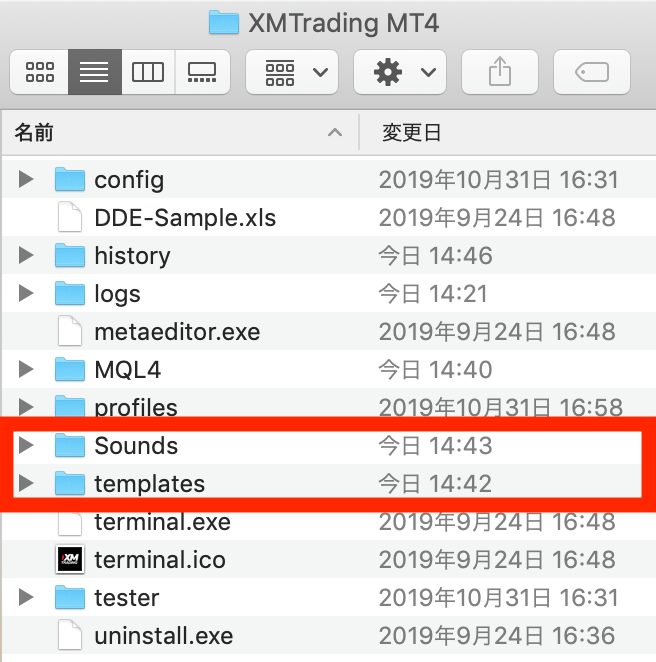
それぞれ「XMTrading MT4」フォルダに入っているので、同じようにコピペで追加しましょう。
MT4を再起動してチャートに反映させて完了
必要なファイルを各フォルダに追加したら、MT4を再起動します。挿入したいチャートを選んで、右クリックで「表示中のインジケーター」を選びます。
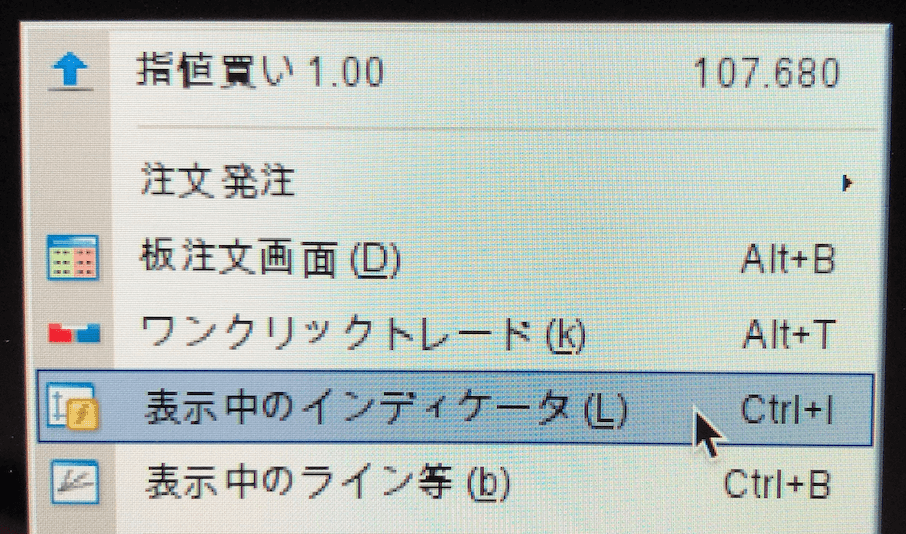
希望のインジケーターを選べば、チャートに表示されます。
WindowsはMT4から直接フォルダに追加可能
Windowsのパソコンは、MT4の「ファイル」→「データフォルダを開く」から直接ファイルを追加できます。